برای تولید پوشاک، پس از معرفی اشخاص مرتبط به تولید پوشاک و همچنین معرفی پوشاک و پارچهها، عملیات مرتبط به خرید پارچه را انجام دهید تا موجودی پارچهها در انبار اضافه شود و بتوانید عملیات بازرگانی پارچه و یا تولید پوشاک را انجام بدهید.
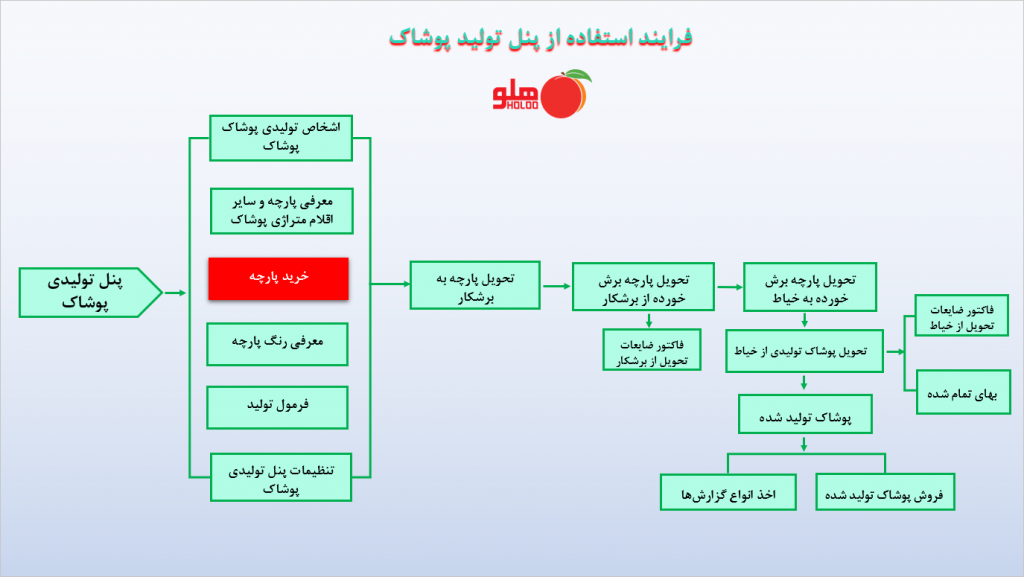
در پنل پوشاک، خرید پارچه، از یکی از دو مسیر زیر صورت میگیرد.
عملیات مرتبط به کالا / پنل شغلی تولید پوشاک
منوی پنل شغلی تولید پوشاک
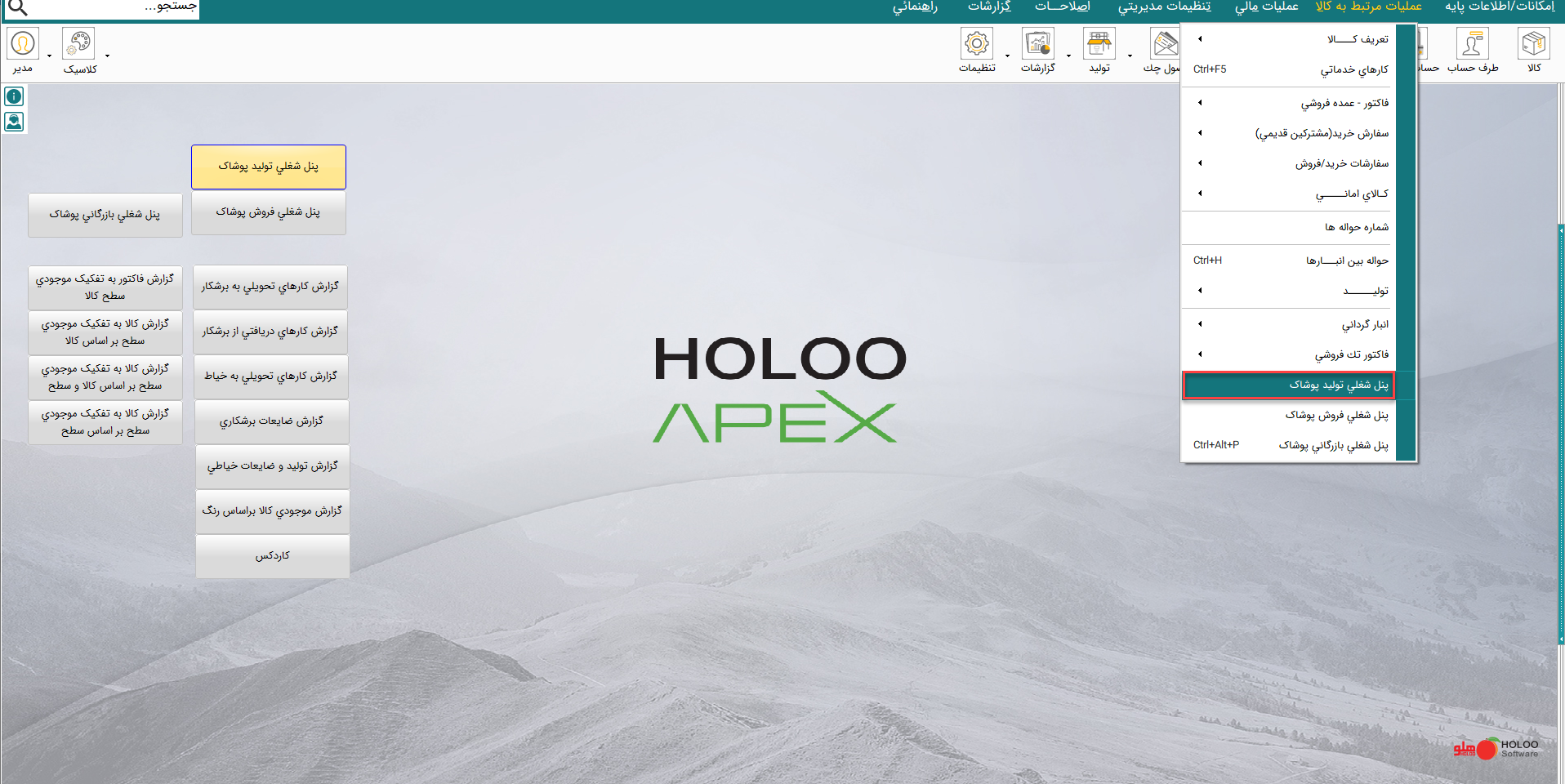
- در فرم باز شده، با انتخاب آیکون
 گزینه خرید پارچه را انتخاب نمایید.
گزینه خرید پارچه را انتخاب نمایید.
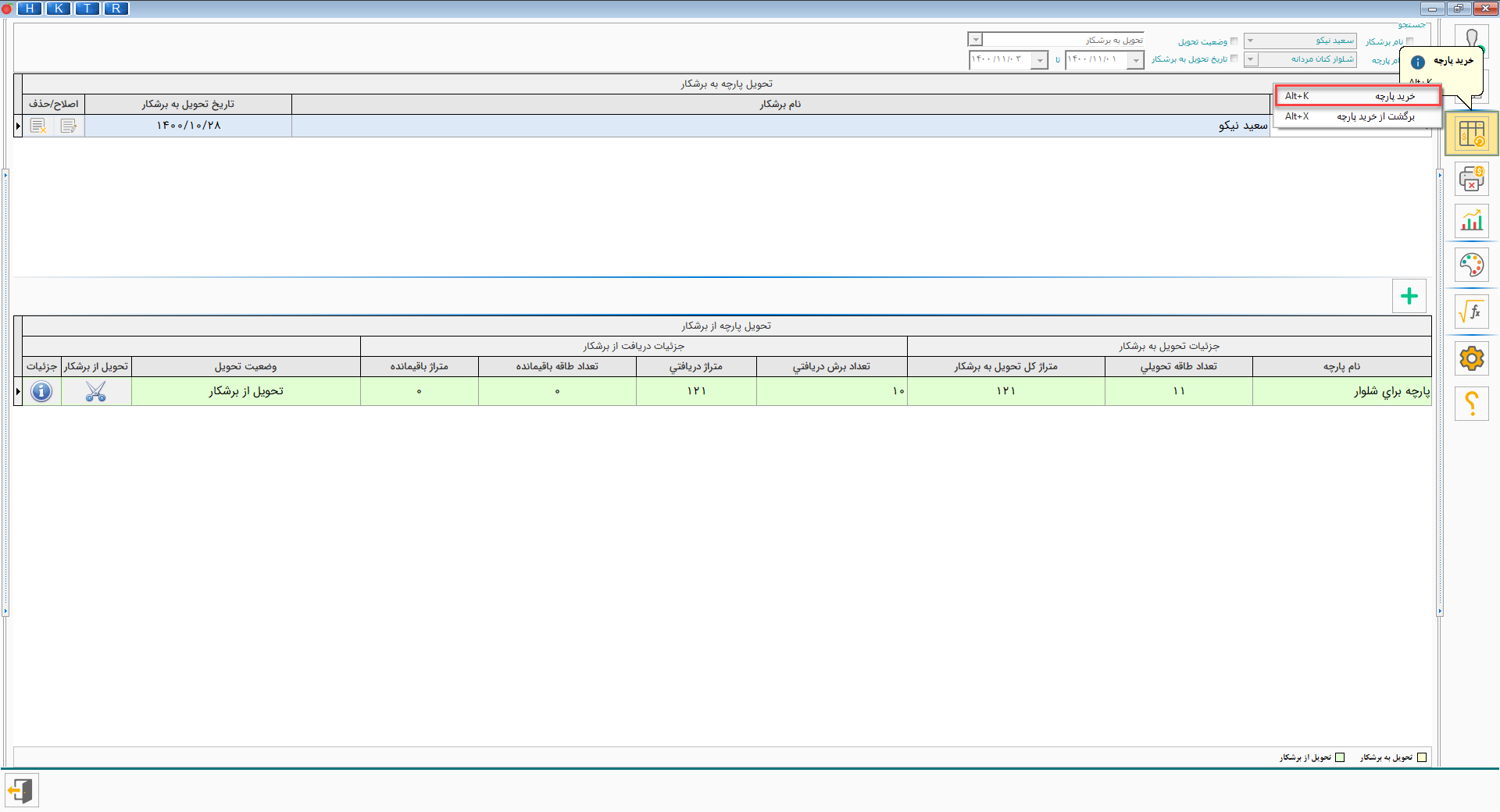
- در بالای پنجره، طرف حساب را انتخاب کنید. سپس برای انتخاب کالا، با فشردن space روی کیبورد، و یا با کلیک راست بر روی صفحه و انتخاب کالا از لیست، و یا انتخاب فایل اکسل میتوانید کالای مدنظر را انتخاب نمایید و در لیست وارد نمایید.
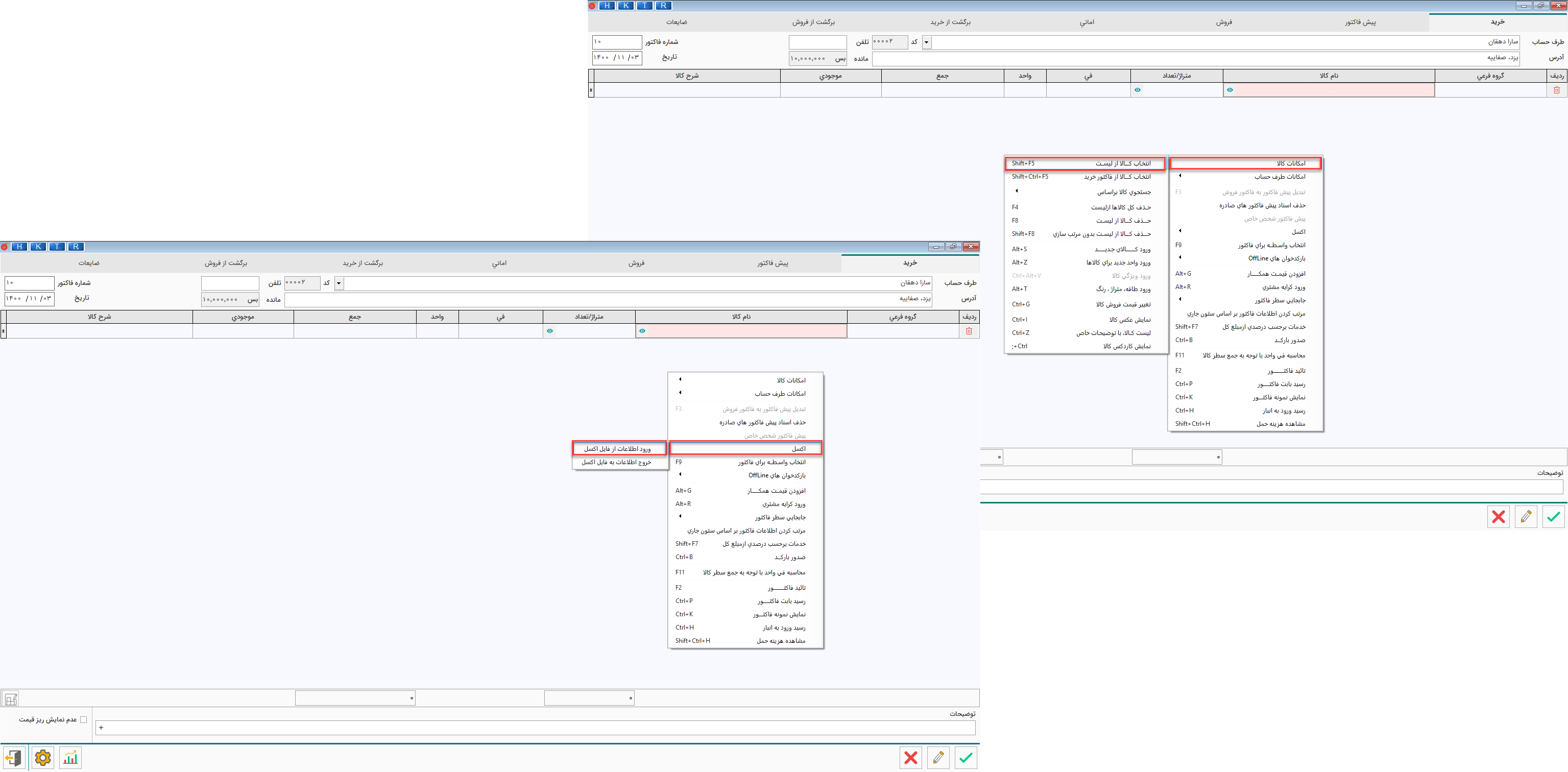
- در صورت زدن انتخاب کالا از لیست، در فرم باز شده با انتخاب هر کدام از کالاها و زدن آیکون
 محصول را به لیست کالاهای انتخابی اضافه کنید. پس از انتخاب، برای حذف یکی از کالاها از لیست انتخابی از آیکون
محصول را به لیست کالاهای انتخابی اضافه کنید. پس از انتخاب، برای حذف یکی از کالاها از لیست انتخابی از آیکون  ، افزودن همه کالاها به لیست از آیکون
، افزودن همه کالاها به لیست از آیکون و برای حذف همه لیست انتخابی از آیکون
و برای حذف همه لیست انتخابی از آیکون استفاده نمایید. همچنین با انتخاب آیکون
استفاده نمایید. همچنین با انتخاب آیکون فایل اکسل کالا را باز کرده تا اطلاعاتش در نرمافزار وارد شود. سپس دکمه تایید را بزنید.
فایل اکسل کالا را باز کرده تا اطلاعاتش در نرمافزار وارد شود. سپس دکمه تایید را بزنید.
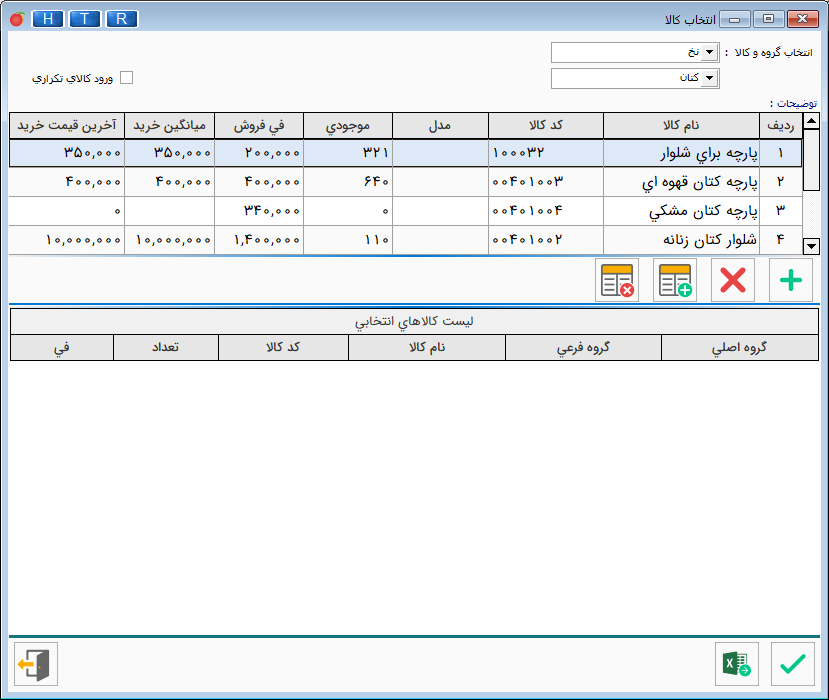
- در فرم انتخاب کالا، با زدن دکمه space از روی کیبورد، لیست محصولات باز میشود. با زدن دکمه F5، نوع جستجو از نام کالا به هرکدام از عناوین ستونها تغییر میکند. در صورت زدن دکمه F6 کادر جستجوی کلمه به کلمه نمایش داده میشود و با F7 این کادر بسته میشود.
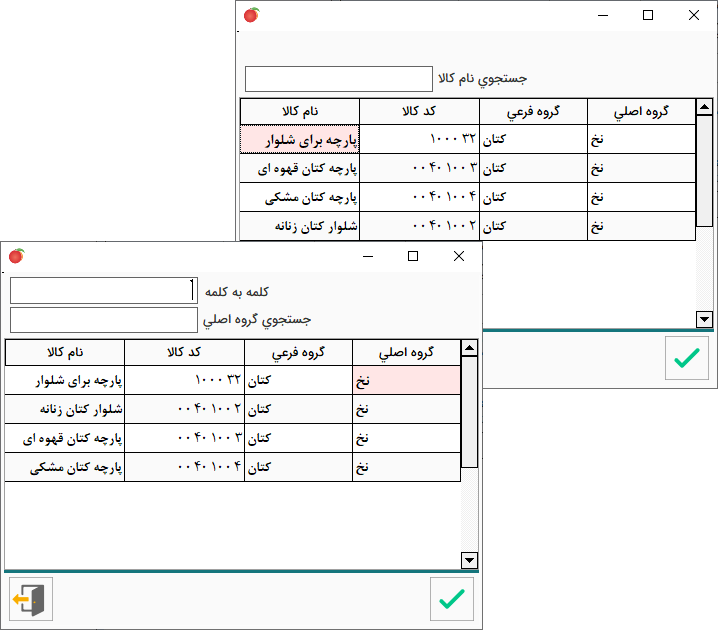
- بعد از انتخاب محصول، نام کالا و مشخصاتش درج میشود که میتوانید آنها در فرم فاکتور مشاهده نمایید. با استفاده از دکمههای نشانداده شده، محصول را حذف، مشاهده و اطلاعات متراژ را اصلاح کنید. با انتخاب دکمه متراژ/ اعداد، اعداد مربوط به محاسبه قیمت کالا (طاقه، عدل و …) را وارد کرده و در صورت نیاز، اصلاح میکنید. بدیهی است که با تغییر این اعداد، قیمت کالا تغییر خواهد کرد. همچنین در قسمت واحد، با زدن space از روی کیبورد، واحد را بر اساس واحدهایی که از قبل در فرم انتخاب واحد معرفی کردید، انتخاب نمایید. در پایین پنجره با کلیک بر روی آیکون اصلاح
 ، اطلاعات این فاکتور حذف میشود و فاکتورهای قبلی را که صادر کرده بودید، میتوانید اصلاح کنید. با کلیک برروی دکمه حذف
، اطلاعات این فاکتور حذف میشود و فاکتورهای قبلی را که صادر کرده بودید، میتوانید اصلاح کنید. با کلیک برروی دکمه حذف  اطلاعات این فاکتور حذف میشود و فاکتورهای قبلی را که صادره کرده بودید میتوانید حذف کنید.
اطلاعات این فاکتور حذف میشود و فاکتورهای قبلی را که صادره کرده بودید میتوانید حذف کنید.

- با کلیک بر روی آیکون
 رنگهای پارچه را مشاهده و در صورت نیاز، مشخصاتشان را تغییر بدهید و یا حذف کنید. همچنین با انتخاب آیکون
رنگهای پارچه را مشاهده و در صورت نیاز، مشخصاتشان را تغییر بدهید و یا حذف کنید. همچنین با انتخاب آیکون  رنگ جدیدی تعریف کنید.
رنگ جدیدی تعریف کنید.
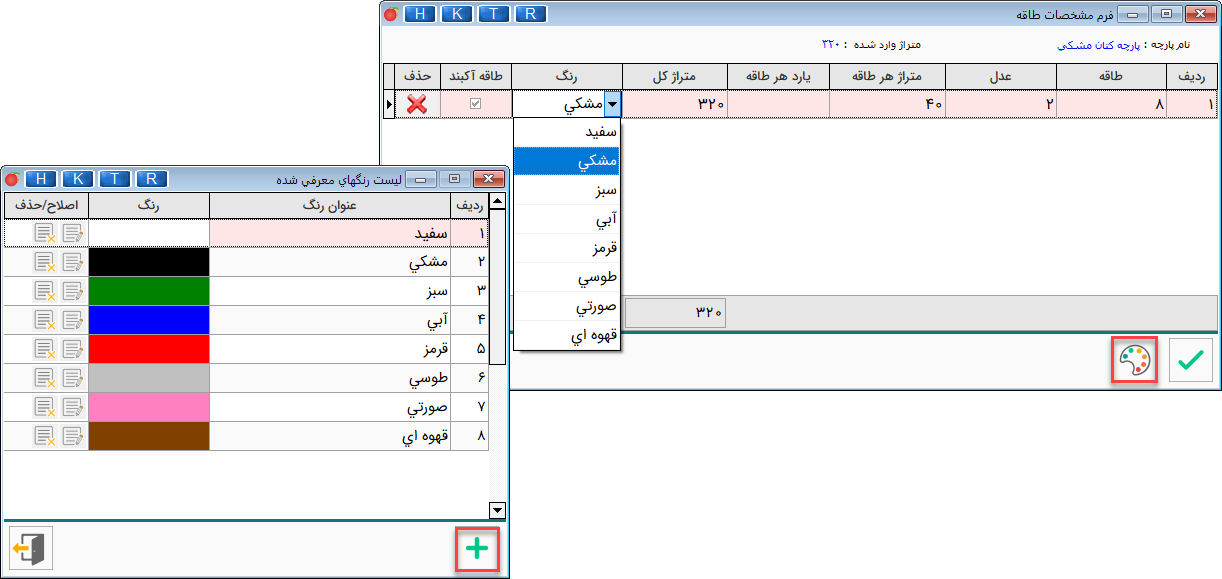
- بعد از اعمال تغییرات، در فرم فاکتور خرید، بر روی تایید کلیک کنید. اگر از مسیر تنظیمات مدیریتی/تنظیمات نرمافزار/فاکتور/مالی، گزینه امکان ثبت هزینه در فاکتور خرید را فعال کرده باشید، مطابق تصویر، اطلاعات مربوط به هزینهها را میتوانید وارد کنید. ابتدا، از بین دو گزینه بالای کادر، وضعیت مالیاتی کالا را مشخص میکنید. طرف حساب و سرفصل هزینه را انتخاب کرده، سپس هزینه را در کادر وارد کرده و بر روی دکمه
 کنید. بدین ترتیب، اطلاعات به ردیف پایین انتقال داده میشود. بقیهی هزینهها را به همین شیوه وارد کنید.
کنید. بدین ترتیب، اطلاعات به ردیف پایین انتقال داده میشود. بقیهی هزینهها را به همین شیوه وارد کنید.
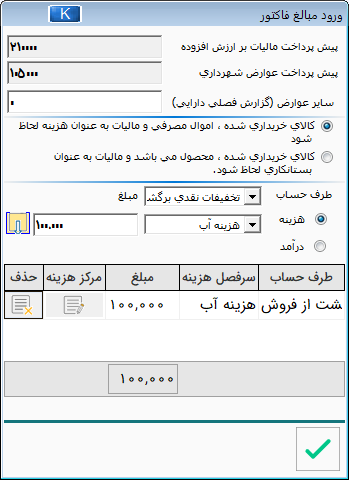
- با زدن کلید تایید، پنجره امور مالی باز شده، اطلاعات مالی و شیوه پرداخت را انتخاب کنید. پس از تکمیل اطلاعات، دکمه تایید را بزنید. بعد از مشاهده پنجره پرداخت، آن را تایید کنید.
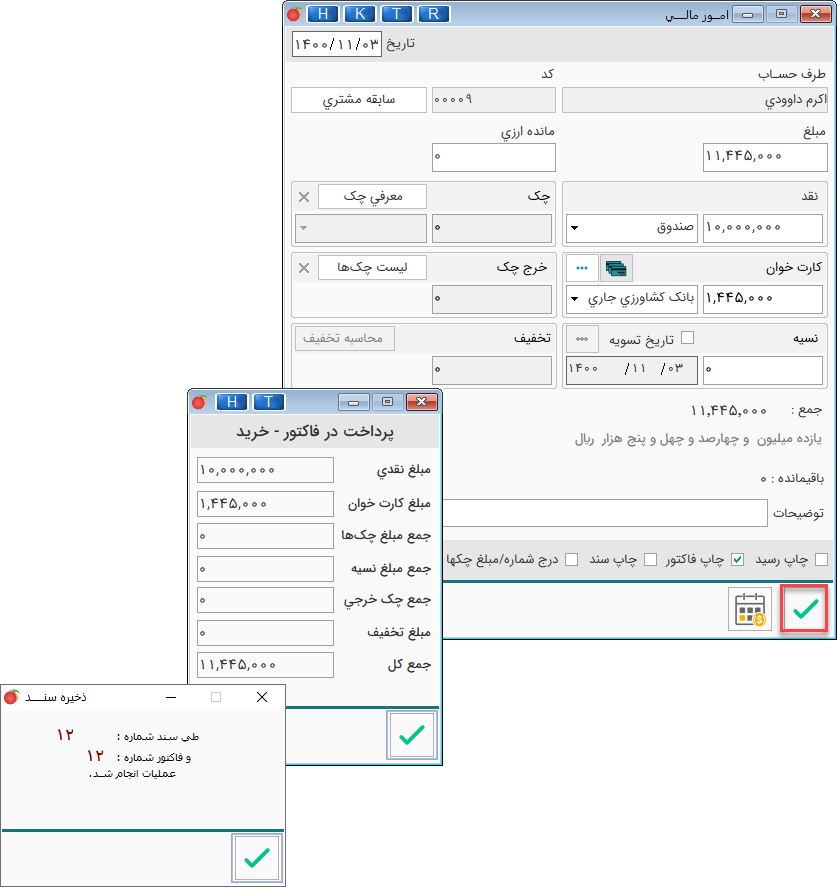
- در صورتیکه در فرم امور مالی، گزینه چاپ فاکتور را فعال کرده باشید، در این قسمت نمونه فاکتور را انتخاب نمایید. بدین منظور مطابق راهنمای طراحی پرینت توسط کاربر، فرمهای فاکتور را طراحی کنید. سپس از مسیر تنظیمات مدیریتی/ تنظیمات چاپ فاکتور/ تنظیمات عمومی، مشخص کنید که عنوان نمونه پرینتها مربوط به کدام یک از فرمهای طراحیشده باشد. در آخر، فرم فاکتور صادر میشود.
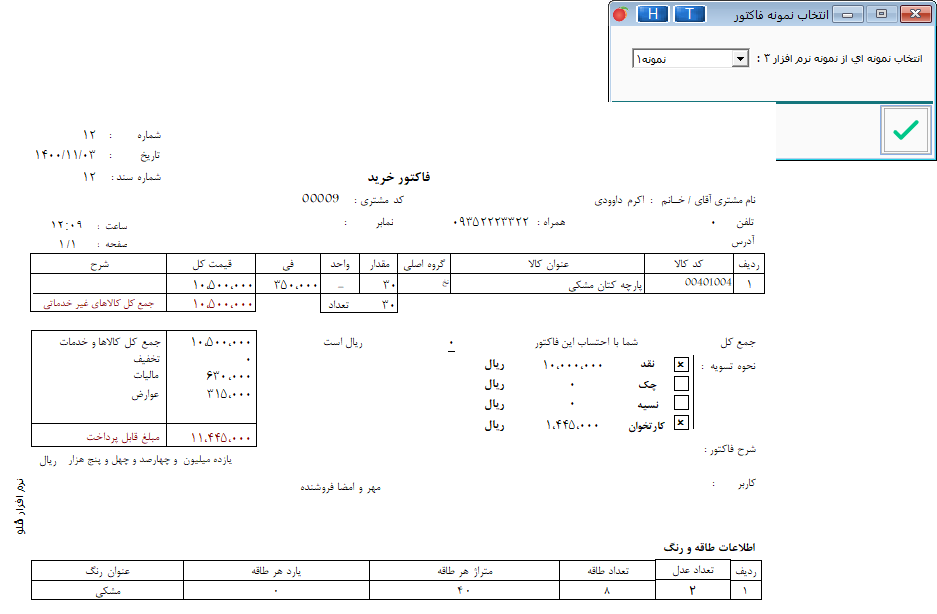
فیلم راهنمای خرید پارچه
